Introducción
Encender el ordenador y encontrar una pantalla azul puede ser una experiencia frustrante. Este problema, conocido como la 'pantalla azul de la muerte' o BSOD (Blue Screen of Death), señala un fallo crítico en el sistema. Este artículo te guiará a través de las causas comunes y las soluciones efectivas para resolver este error.

Causas Comunes del Error de Pantalla Azul
Para abordar efectivamente este problema, primero debemos entender las posibles causas. Este conocimiento te ayudará a aplicar la solución adecuada.
Problemas de Hardware
El hardware defectuoso es una causa frecuente de errores de pantalla azul. Los problemas pueden incluir:- Fallos en la memoria RAM: La memoria puede estar dañada o instalada incorrectamente.- Defectos en el disco duro: Sectores defectuosos o fallos mecánicos pueden producir errores críticos.
Software Conflictivo
Otro causante usual de este problema es el software conflictivo. Las situaciones más comunes son:- Controladores desactualizados o incorrectos: Drivers antiguos o incompatibles pueden causar fallos en el sistema.- Errores en el sistema operativo: Archivos del sistema corruptos o desconfigurados pueden llevar a una pantalla azul.
Problemas con el Software Instalado
Las aplicaciones instaladas pueden también causar conflictos:- Software malicioso: Virus y otros tipos de malware pueden desencadenar errores graves.- Aplicaciones incompatibles: Algunos programas pueden no ser compatibles con tu versión del sistema operativo, causando bloqueos.
Cómo Solucionar el Error de Pantalla Azul
Ahora que conocemos las posibles causas, pasemos a las soluciones. Aquí hay una serie de pasos prácticos que puedes seguir.
Verificar y Reiniciar el Hardware
- Comprobación de conexiones físicas: Asegúrate de que todos los cables y componentes estén correctamente conectados.
- Reinicio del hardware: Apaga completamente el ordenador y desconéctalo de la corriente. Espera unos minutos y vuelve a encenderlo.
Actualizar o Reinstalar Drivers
- Usar el administrador de dispositivos: Abre el administrador de dispositivos y verifica si hay algún dispositivo con un signo de exclamación.
- Descarga de drivers desde el sitio web del fabricante: Descarga e instala las versiones más recientes de los drivers directamente desde el sitio web oficial del fabricante de tu hardware.
Restauración del Sistema
- Uso de puntos de restauración: Si el problema comenzó recientemente, utiliza un punto de restauración para volver a un estado anterior donde el sistema funcionaba correctamente.
- Iniciar en Modo Seguro: Arranca el ordenador en Modo Seguro para realizar la restauración y evitar la carga de controladores o software conflictivo.
Analizar y Eliminar Software Malicioso
- Usar herramientas antivirus y antimalware: Ejecuta un análisis completo del sistema con un software antivirus confiable.
- Programas de limpieza de sistema: Utiliza herramientas como AdwCleaner o Malwarebytes para eliminar cualquier software malicioso.
Diagnóstico del Error de Pantalla Azul
Comprender el error específico puede brindarte una idea más clara de cómo resolverlo.
Identificación del Código de Error
- Cómo leer y entender el código: La pantalla azul muestra un código de error específico. Anótalo y búscalo en línea para obtener información.
- Herramientas y recursos en línea: Utiliza sitios web como el soporte de Microsoft para entender la naturaleza del error.
Recopilación de Información del Sistema
- Uso de diagnósticos integrados en Windows: Herramientas como el Monitor de rendimiento pueden ofrecerte información valiosa sobre el estado de tu sistema.
- Programas de terceros recomendados: Utiliza programas de diagnóstico como HWMonitor o BlueScreenView para obtener detalles adicionales sobre el fallo.
Utilización de Herramientas de Diagnóstico de Windows
- Diagnósticos iniciales con el sistema integrado: Ejecuta el diagnóstico de memoria de Windows para verificar errores en la RAM.
- Otras herramientas útiles: Usa herramientas como CHKDSK para comprobar y reparar errores en el disco duro.
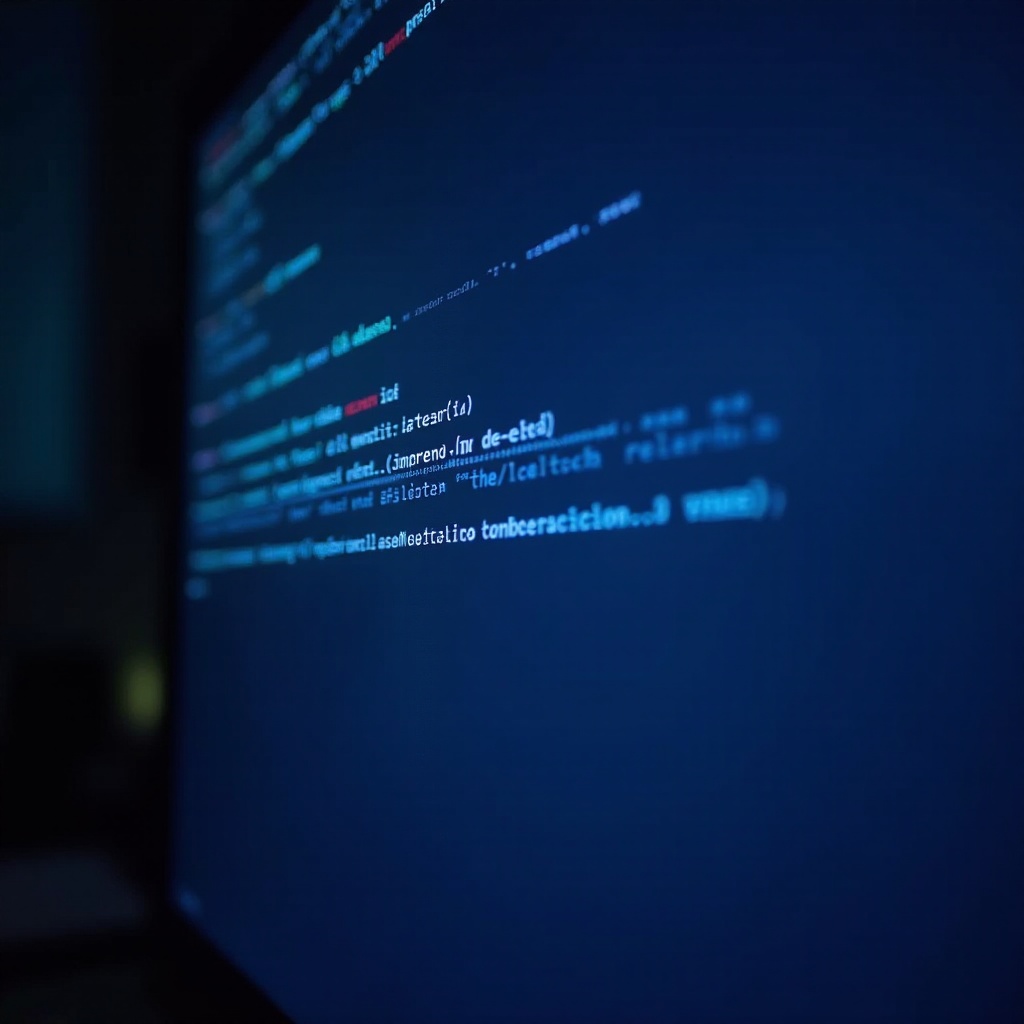
Prevención de Futuros Errores de Pantalla Azul
Una vez que hayas solucionado el problema, es fundamental tomar medidas preventivas para evitar que vuelva a ocurrir.
Mantener el Software y Drivers Actualizados
Asegúrate de que tu sistema operativo, aplicaciones y drivers estén siempre actualizados a sus últimas versiones. Las actualizaciones suelen incluir parches y mejoras de seguridad que previenen errores graves.
Uso de Programas de Seguridad Confiables
Instala un buen programa antivirus y antimalware para proteger tu sistema de amenazas externas. Realiza análisis periódicos y mantén el software siempre actualizado.
Realizar Copias de Seguridad Regulares
Haz copias de seguridad de tus datos importantes regularmente. Utiliza herramientas como el Historial de archivos de Windows o servicios en la nube para asegurar que tu información esté protegida.

Conclusión
Lidiar con una pantalla azul puede ser estresante, pero conociendo las causas comunes y aplicando las soluciones adecuadas, puedes resolverlo eficazmente. Además, adoptando medidas preventivas, minimizarás la probabilidad de futuros errores.
Preguntas frecuentes
¿Qué significa la pantalla azul en el ordenador?
La pantalla azul, o BSOD, indica un fallo crítico en el sistema operativo, relacionado con problemas de hardware o software.
¿Es peligroso para mi ordenador tener una pantalla azul?
Aunque no siempre es peligroso, la pantalla azul puede indicar problemas serios que necesitan ser atendidos para evitar daños mayores.
¿Cómo puedo evitar que vuelva a aparecer la pantalla azul?
Mantén tu sistema y drivers actualizados, utiliza programas de seguridad confiables y realiza copias de seguridad regularmente para evitar futuros problemas.
